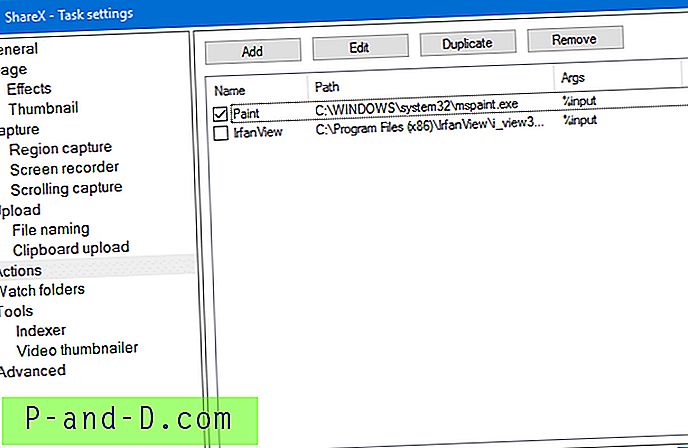การใช้การกดแป้นพิมพ์ WinKey และ PrintScreen อาจเป็นวิธีที่เร็วที่สุดในการถ่ายภาพเต็มหน้าจอและบันทึกลงในไฟล์โดยอัตโนมัติใน Windows 8 และสูงกว่า เมื่อใช้วิธีนี้ภาพหน้าจอจะมีทั้งหน้าจอรวมถึงทาสก์บาร์และทุกอย่าง และในกรณีส่วนใหญ่คุณอาจต้องครอบตัดภาพก่อนที่จะส่งหรือแชร์กับใครบางคนเพื่อให้แสดงเฉพาะส่วนที่เกี่ยวข้อง

Alt + PrintScreen สามารถจับภาพหน้าต่างปัจจุบัน แต่ไม่บันทึกลงในไฟล์โดยอัตโนมัติและไม่สามารถจับเมนูบริบท - ดังนั้นจึงไม่ใช่ตัวเลือกที่ต้องการ ส่วนตัวแล้วฉันชอบวิธีสคริปต์ต่อไปนี้กับ Alt + PrintScreen หรือ Snipping Tool เมื่อฉันไม่ได้ใช้ยูทิลิตี้สกรีนช็อตของบุคคลที่สาม
การใช้สคริปต์เพื่อจับภาพหน้าจอและเปิดในตัวแก้ไข
นี่คือสคริปต์ที่ทำให้การถ่ายภาพเต็มหน้าจอโดยอัตโนมัติโดยใช้ NirCmd และเปิดไฟล์ PNG ที่บันทึกไว้ในโปรแกรมแก้ไขภาพ (Paint) จากนั้นคุณสามารถครอบตัดภาพและบันทึกไฟล์
'Ramesh Srinivasan, Winhelponline.com ตั้งค่า WshShell = CreateObject ("WScript.Shell") ตั้งค่า fso = CreateObject ("Scripting.FileSystemObject")' พักเป็นเวลา 2 วินาทีจนกระทั่งผู้ใช้ตั้งค่าหน้าต่างหรือเมนู WScript.Sleep 2000 ' ภาพหน้าจอ WshShell.Run "nircmd.exe" & "sendkeypress rwin + printscreen" 'พักอีกครึ่งวินาที - รอจนกว่าไฟล์ PNG จะถูกเขียน WScript.Sleep 500 Dim fNewest' ค้นหาไฟล์ PNG ล่าสุดในโฟลเดอร์ภาพหน้าจอและเปิดใน บรรณาธิการ SShots = WshShell. ขยายสภาพแวดล้อม ("% userprofile%") SShots = SShots & "\ Pictures \ Screenshots" ถ้าไม่ใช่ fso.FolderExists (SShots) จากนั้น WScript.Quit สำหรับแต่ละ f ใน fso.GetFolder (SShots) .GetExtensionName (f)) = "PNG" จากนั้นถ้า fNewest = "" จากนั้นตั้งค่า fNewest = f ElseIf fNewest.DateLastModified <f.DateLastModified จากนั้นตั้งค่า fNewest = f สิ้นสุดถ้าสิ้นสุดถ้าถัดไปถ้า fNewest "" แล้ว WshShell exe "& Chr (34) & fNewest & Chr (34) การใช้
- ดาวน์โหลด NirCmd (จาก NirSoft) และย้ายไฟล์ปฏิบัติการไปยังโฟลเดอร์ Windows ของคุณ
- คัดลอกบรรทัดข้างต้นไปยัง Notepad และบันทึกด้วยนามสกุล. vbs
- สร้างทางลัดบนเดสก์ท็อปไปที่. vbs (ไฟล์สคริปต์) เปลี่ยนไอคอนทางลัดและตรึงไว้ที่แถบงาน
เมื่อมีการใช้สคริปต์เพื่อเรียกใช้ลำดับคีย์ WinKey + PrintScreen โฟกัสของหน้าต่างจะเปลี่ยน (ซึ่งไม่ใช่กรณีเมื่อกด WinKey + PrintScreen ด้วยตนเอง)
ด้วยเหตุนี้หน้าต่างโปรแกรมของคุณจะปรากฏขึ้นด้วยสีแถบชื่อเรื่องที่ไม่ได้ใช้งานในภาพหน้าจอ เพื่อหลีกเลี่ยงปัญหานี้สคริปต์จะถูกตั้งค่าให้รอเป็นเวลา 2 วินาทีหลังจากที่มีการเปิดตัวจากนั้นจำลองเหตุการณ์การกดปุ่ม ในขณะเดียวกันผู้ใช้สามารถตั้งโฟกัสกลับไปที่หน้าต่างที่เหมาะสม การหมดเวลาอาจมีประโยชน์หากคุณต้องการจับภาพเมนูบริบท
ใช้ ShareX เพื่อจับภาพหน้าจอและเปิดในเครื่องมือแก้ไข
ShareX เป็นเครื่องมือจับภาพหน้าจอที่มีประโยชน์มากซึ่งมีตัวเลือกขั้นสูงบางอย่างเช่นการอัปโหลดภาพที่ถ่ายไปยังบัญชีที่เก็บข้อมูลบนคลาวด์ของคุณหรือแชร์ลิงก์บนเว็บไซต์เครือข่ายสังคมออนไลน์เป็นต้นใน ShareX คุณสามารถกำหนดค่างาน ดำเนินการโดยอัตโนมัติ
ตั้งค่าภารกิจจับภาพหลังจากเป็น“ ทำการกระทำ”
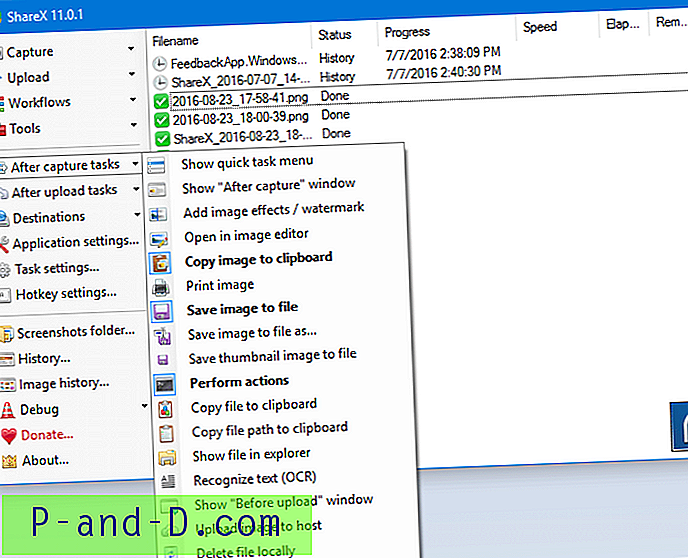
และในการตั้งค่างานให้เปิดใช้งานช่องทำเครื่องหมายสำหรับ Paint หรือโปรแกรมแก้ไขรูปภาพที่คุณใช้ หากไม่มีเครื่องมือแก้ไขรูปภาพของคุณคุณสามารถเพิ่มได้ด้วยตนเอง